În acest tutorial veți găsi instrucțiuni detaliate pentru a face backup automat la fișierul dvs. de date Outlook PST, folosind programul gratuit Add-in pentru Outlook 2016 și Outlook 2013 Backup.
The Add-in pentru Outlook 2016 și Outlook 2013 Backup este un instrument de încredere și gratuit pentru a automatiza procesul de backup Outlook în versiunile Outlook 2010, 2013 sau 2016.
Cum să faceți backup automat pentru fișierul de date .PST din Outlook 2016, 2013 sau 2010.
1.Închide Outlook.
2. Descărcați Outlook 2016 și Outlook 2013 Backup Add-In v1.7. (Link direct). *
* Notă: Poate fi găsită cea mai recentă versiune (V.1.9) a „Outlook Backup Add-In”. Aici dar nu conține fișierul „Setup” pentru a instala Add-in-ul.
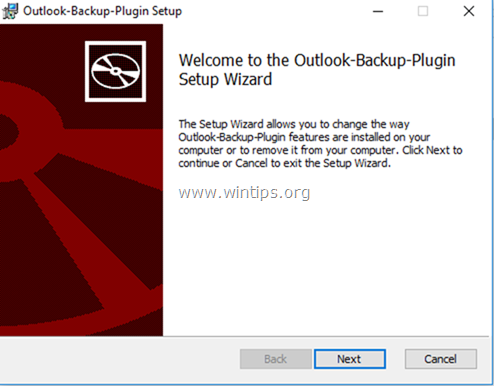
3. Extrageți fișierul zip descărcat.
4. Faceți dublu clic pe „OutlookBackupAddIn.msi” pentru a instala pluginul.
6. Când instalarea este finalizată, lansați Outlook.
7. Din bara de meniu, faceți clic BACKUP și apoi faceți clic Setări.
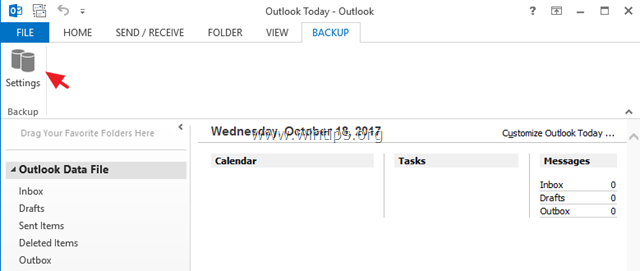
8. Selectați fișierele de date PST pe care doriți să le faceți backup.
9. La opțiunile „Interval” specificați când doriți să fie efectuată copierea de rezervă (de exemplu, 2 zile).
10. Specificați destinația de rezervă.
11. Clic salva cand e gata.
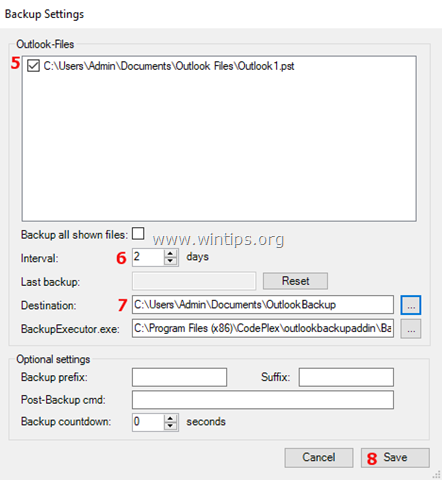
Asta e. Prima copie de rezervă automată a Outlook va fi efectuată când ieșiți din Outlook pentru prima dată.
Spune-mi dacă acest ghid te-a ajutat lăsând comentariul tău despre experiența ta. Vă rugăm să dați like și împărtășiți acest ghid pentru ai ajuta pe alții.
Bună, am instalat asta acum câteva săptămâni. A funcționat perfect, exact așa cum este descris. S-a închis Outlook și a făcut o copie de rezervă. Perfect. Cu exceptia………. Asta a fost. Nu am făcut niciodată o altă copie de rezervă. Fila Backup a dispărut, așa că nici măcar nu pot verifica din nou setările. Am încercat să rulez programul de instalare, dar spunem că este deja instalat. Rulați reparația. Am dezinstalat și reinstalat încă nimic. Orice sugestii? Rularea Outlook 2019 64.
Salut – Doar două întrebări: Funcționează cu versiunea pe 64 de biți? Si daca da:
Dacă nu există niciun fișier de configurare în versiunea nouă, cum îl instalez? Există opțiune de upgrade în versiunea veche odată instalată?
Buna ziua. Multumesc pentru articol si ajutor. Câteva întrebări, totuși, dacă nu te deranjează.
1. După această nevoie „inițială” de a închide Outlook pentru a rula o copie de rezervă, backup-urile rulează „automat” (folosind „intervalul”) FĂRĂ a fi nevoie să închideți Outlook pentru a rula backup-ul? Pare o întrebare stupidă pe care o știu, deoarece intervalul ar fi inutil altfel. Dar, și motivul pentru care întreb, este de ce atunci este necesar să se încheie Outlook „numai pentru prima dată”? Poate pentru a seta intervalul inițial „contor (folosind „ultima copie de rezervă”)? Ceea ce înseamnă că acesta este singurul mecanism pentru a seta la ce oră va rula backup-ul? Ceea ce înseamnă că, dacă vreau să ruleze la 2 dimineața, ar trebui să fiu treaz la 2 dimineața cu ocazia inițială pentru a seta backup-ul să ruleze la ora 2 dimineața pentru fiecare backup ulterioară? Ceea ce este cu adevărat necesar este o opțiune de „recurență” (adică evenimente Outlook – poate chiar folosind acel cod „motor”) pentru a seta ora și data când va rula. Dar îmi dau seama că acesta este un simplu plug-in și, probabil, nu intenționează să aibă acest tip de capacitate.
2. Backup-urile automate ulterioare (sperăm) vor suprascrie fiecare backup anterioară sau vor crea un fișier pst de rezervă SUPLIMENTAR, NOU de fiecare dată când rulează. Aș spera o suprascriere ca și cum nu, atunci ar trebui să gestionez manual toate backup-urile, ceea ce ar face acest plugin puțin greu de utilizat și, sincer, inutil.
3. În cele din urmă, există un „ghid al utilizatorului”, chiar și unul mic, care explică deloc comportamentul acestui plugin și întrebările pe care le-am adresat? În afară de articolul tău, am găsit gol în toate căutările mele. Am citit github „readme” dar asta nu spune aproape nimic și se pare că nu există nimic altceva pe acel site decât dacă am omis ceva evident. Am încercat și fila „probleme” la https://archive.codeplex.com/?p=outlookbackupaddin dar din moment ce acel site web spune că proiectul a fost mutat în github, pare inutil. Și link-urile de „probleme” de acolo nu par să funcționeze oricum și nu-i pot găsi „egal” la github.
Multumesc inca o data pentru articol.
Eric
Acest program de completare de rezervă creează doar un outlook.pst și nu oferă posibilitatea de a adăuga foldere suplimentare în fereastra Outlook-Files. Pentru a face o idee despre ceea ce spun, outlook.pst tocmai creat are doar 18.167 KB. Întreaga conturi Gmail Outlook din care am 3 conturi afișate în Outlook include multe foldere care cuprind aproximativ 1.201.132 KB.